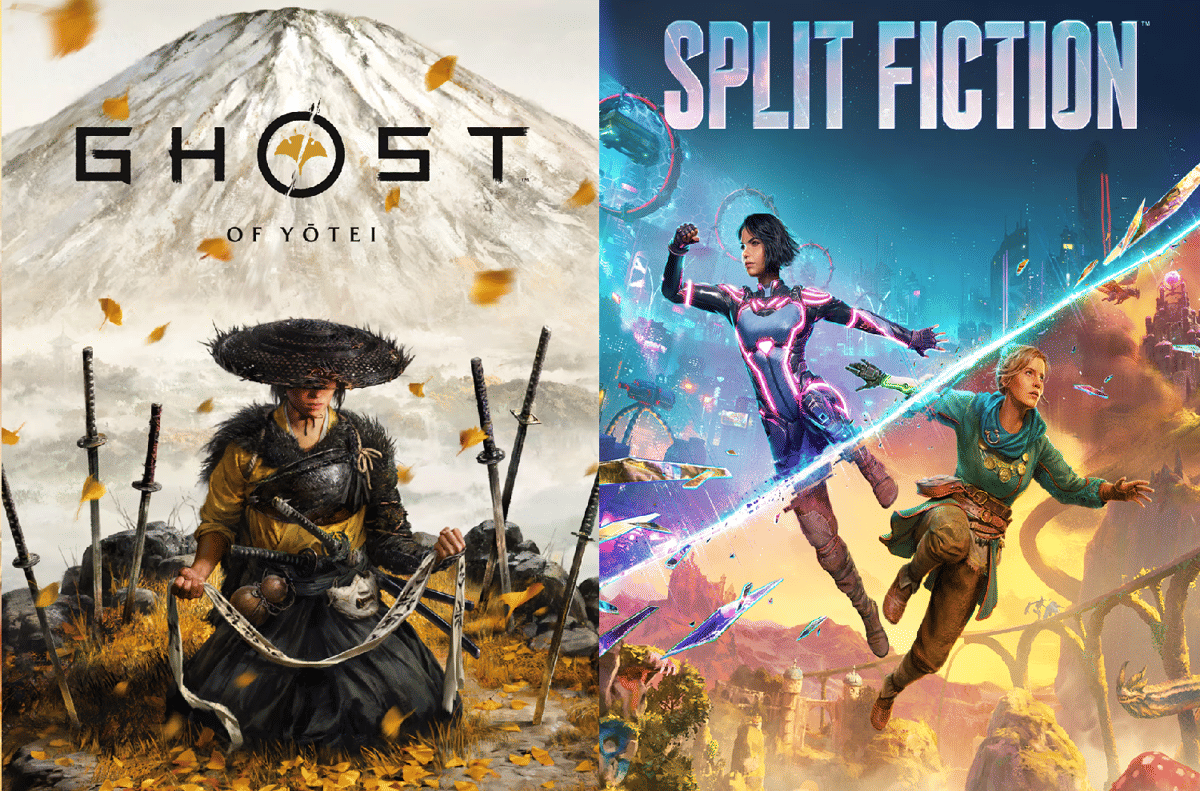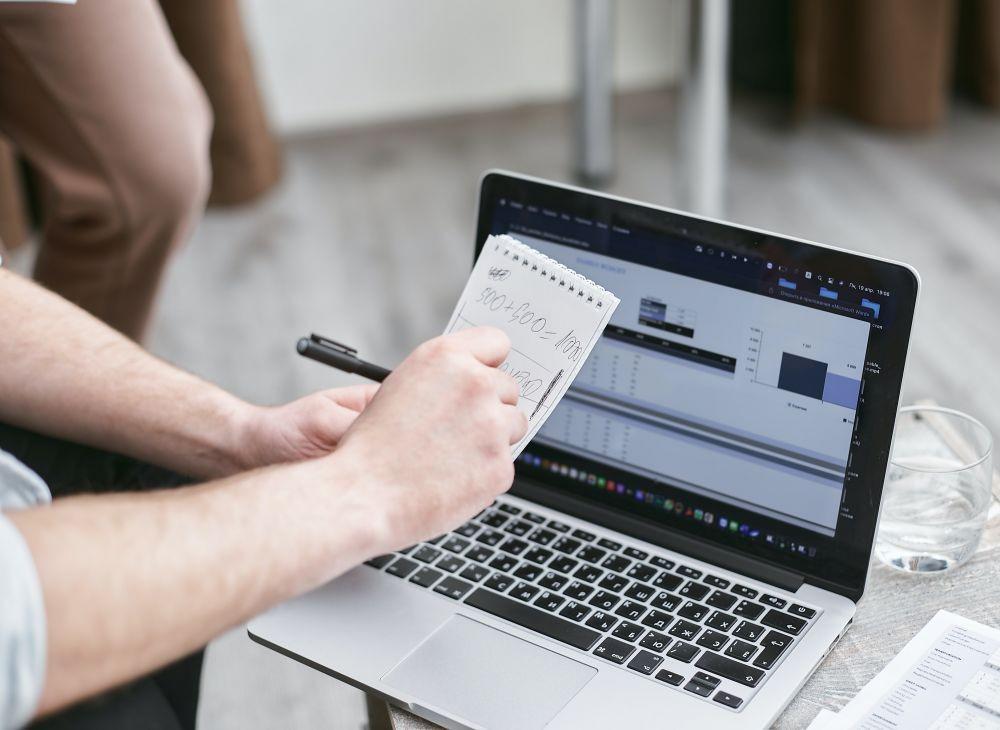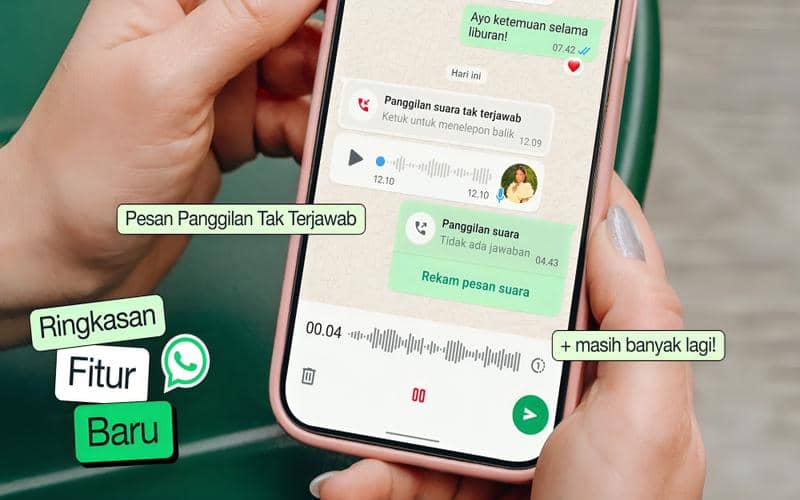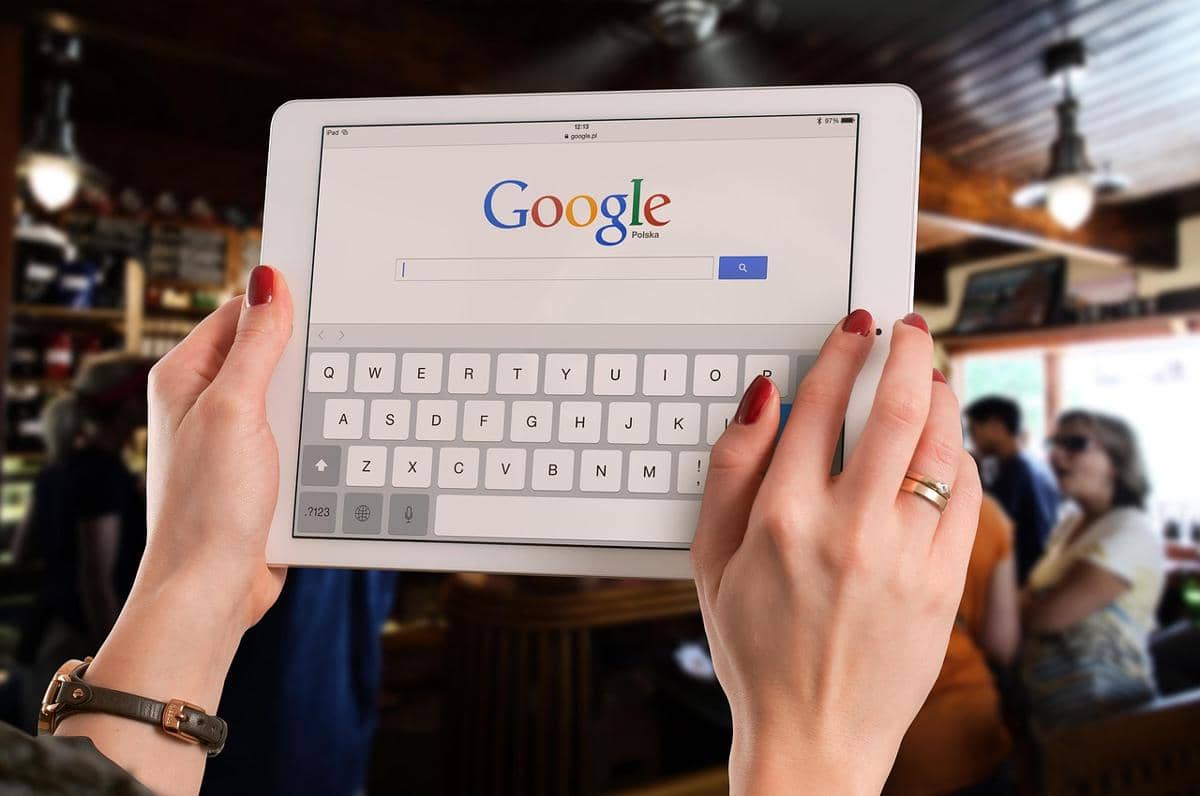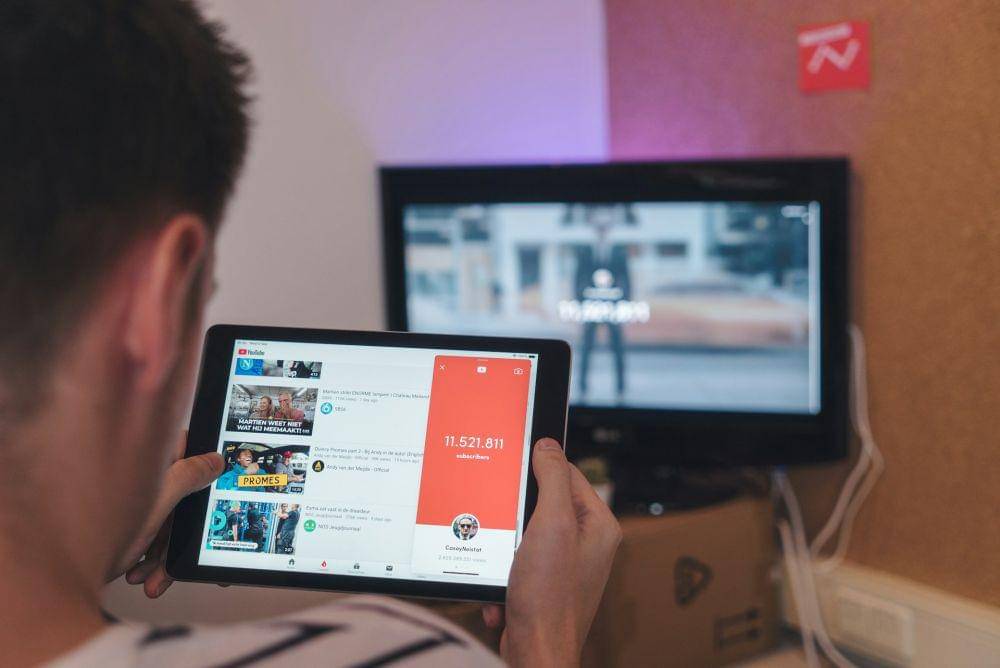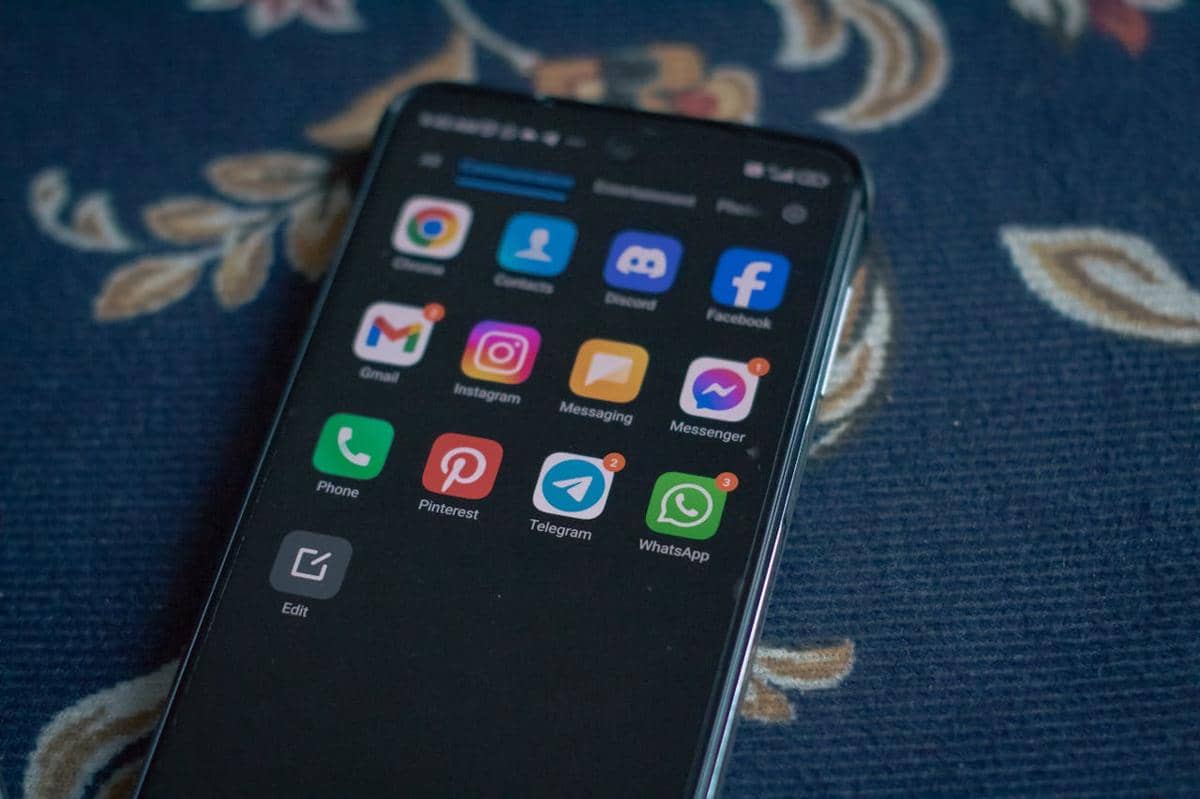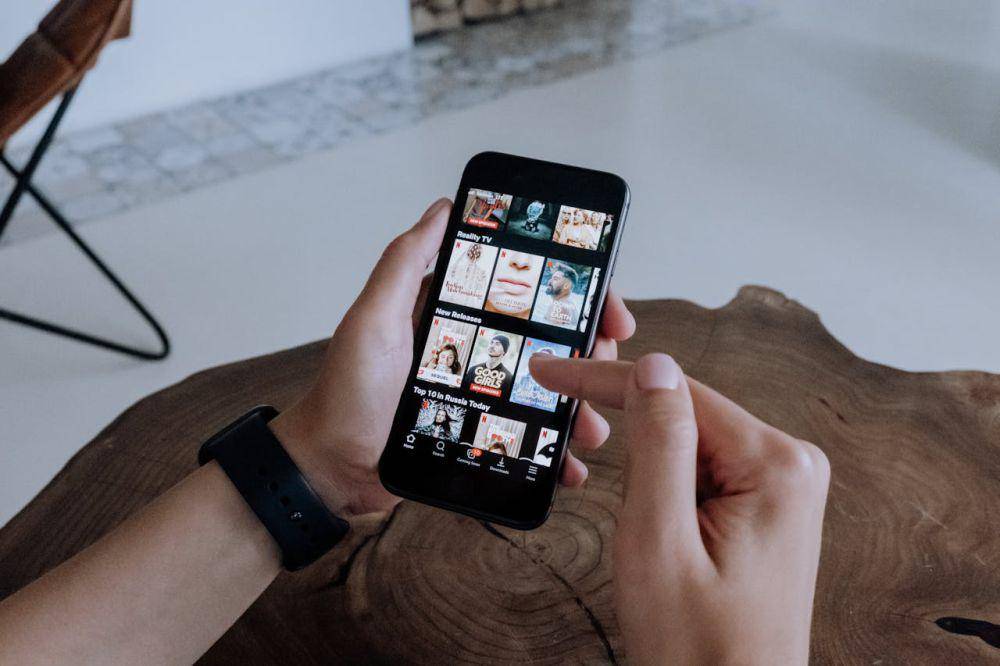5 Cara Mengembalikan Foto Terhapus di HP Android Tanpa Aplikasi
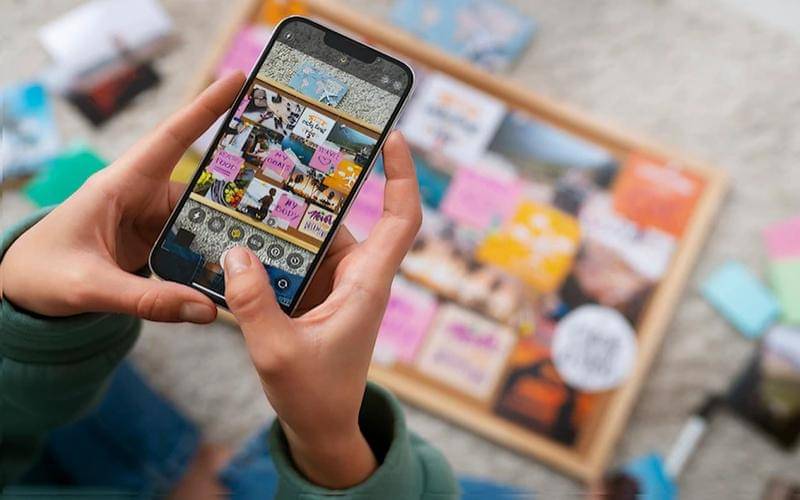
- Cara mengembalikan foto terhapus di HP Android tanpa aplikasi tambahan sangat mudah dilakukan siapa pun.
- Peluang mengembalikan foto terhapus semakin besar jika langkah pemulihan dilakukan sesegera mungkin sebelum batas waktunya habis.
- Metode seperti cek folder Sampah, gunakan Google Photos, manfaatkan File Manager, Microsoft OneDrive, dan Google Drive dapat membantu memulihkan foto yang hilang.
Kehilangan foto berharga di HP Android jelas bikin panik. Momen penting seperti liburan, acara keluarga, atau selfie bareng teman bisa saja tidak sengaja terhapus. Tenang saja, ada banyak cara mengembalikan foto terhapus di HP Android tanpa aplikasi tambahan yang mudah dilakukan siapa pun. Semua metode ini memanfaatkan fitur bawaan perangkat dan layanan cloud yang sudah tersedia di hampir semua HP Android masa kini.
Banyak pengguna tidak tahu bahwa foto yang terhapus sebenarnya masih bisa dipulihkan selama belum dihapus permanen dari penyimpanan. Supaya peluang mengembalikan foto yang hilang semakin besar, lakukan langkah pemulihan sesegera mungkin sebelum batas waktunya habis. Di bawah ini adalah sederet cara mengembalikan foto terhapus di Android tanpa aplikasi tambahan yang bisa kamu coba langsung!
1. Cek folder Sampah atau Baru Saja Dihapus
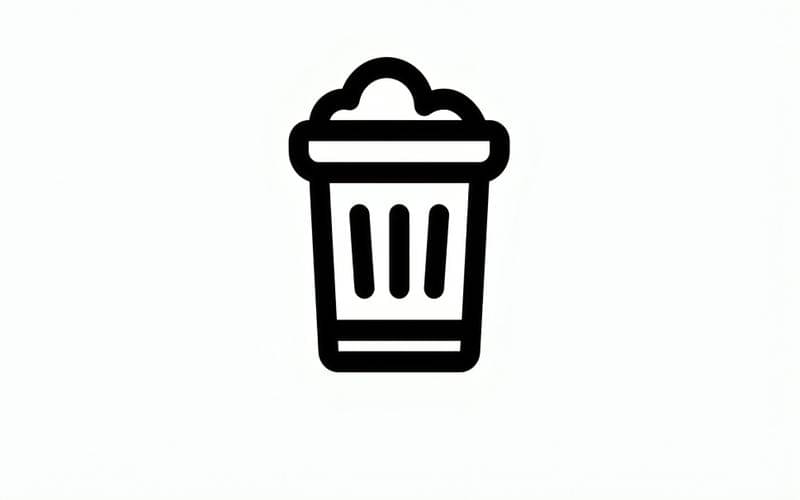
Di sebagian besar HP Android, galeri memiliki folder khusus bernama Sampah atau Baru Saja Dihapus. Folder ini menyimpan foto dan video yang kamu hapus selama 30 hingga 60 hari, tergantung sistem dan apakah foto tersebut sudah dicadangkan. Kamu cukup buka galeri, cari menu Sampah (Trash), pilih foto yang ingin dipulihkan, lalu ketuk Pulihkan (Restore) untuk mengembalikan foto ke album semula. Cara mengembalikan foto terhapus di HP Android ini sangat efektif untuk file yang baru saja terhapus dan belum dibersihkan permanen.
Hanya saja, jika kamu sudah menghapus isi folder Sampah atau melewati batas waktunya, foto tersebut tidak akan bisa dipulihkan lagi melalui cara ini. Karena itu, sebelum panik karena merasa foto hilang di Android, pastikan cek folder Sampah terlebih dahulu, ya! Banyak kasus hilangnya foto ternyata hanya pindah ke folder Sampah, bukan benar-benar lenyap dari perangkat. Cara ini juga sangat praktis karena tidak memerlukan koneksi internet atau aplikasi tambahan apa pun.
2. Gunakan Google Photos
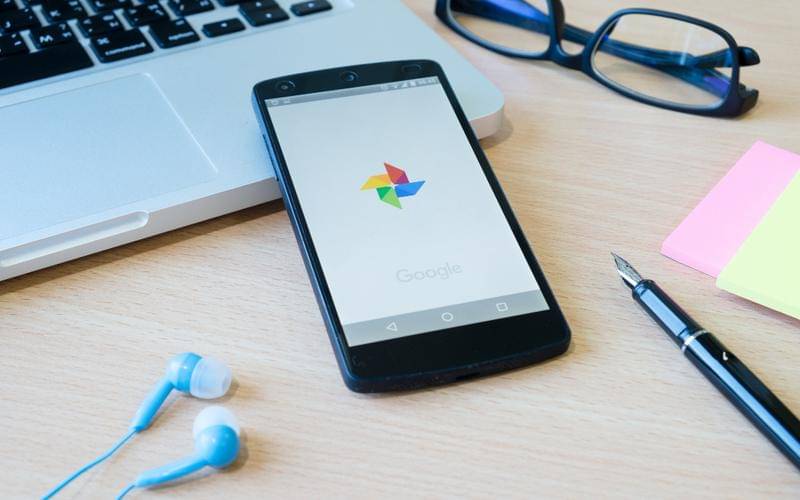
Jika kamu mengaktifkan backup otomatis di Google Photos, peluang mengembalikan foto terhapus di HP Android akan jauh lebih besar. Google Photos menyimpan foto di cloud, jadi meski file lokal terhapus dari galeri, salinan cadangannya masih aman di penyimpanan online. Cukup buka aplikasi Google Photos, masuk ke Perpustakaan (Library) lalu pilih Sampah (Trash). Pilih foto yang ingin dipulihkan, kemudian ketuk Pulihkan (Restore) dan foto akan otomatis kembali ke galeri HP Android kamu.
Google Photos menyimpan foto yang dihapus hingga 60 hari sebelum hilang secara permanen, jadi waktu sangat penting dalam proses pemulihan. Cara ini jadi salah satu solusi terbaik dan paling aman untuk mengembalikan foto terhapus di Android tanpa aplikasi tambahan. Kamu juga bisa terus mengaktifkan pencadangan otomatis agar tidak panik lagi kalau foto tiba-tiba hilang. Kelebihan lainnya, kamu bisa memulihkan foto dari perangkat apa pun, cukup login menggunakan akun Google kamu.
3. Manfaatkan File Manager

Aplikasi File Manager bawaan HP Android bisa membantu menemukan foto yang tersembunyi atau belum terindeks oleh galeri. Kamu bisa membuka penyimpanan internal atau kartu SD, lalu menuju folder DCIM, Pictures, atau folder kamera lainnya. Kadang foto tidak sengaja berpindah lokasi atau tersembunyi, sehingga tidak muncul di galeri padahal sebenarnya masih ada di memori perangkat. Cara ini bisa jadi solusi tambahan untuk mengembalikan foto yang hilang di Android tanpa aplikasi tambahan.
Bagi pengguna kartu SD, cek juga folder LOST.DIR yang sering menyimpan data sementara seperti foto yang rusak atau tidak terbaca. Meskipun tidak selalu berhasil, ini tetap jadi opsi yang patut dicoba sebelum benar-benar menyerah mencari file yang hilang. Cara ini layak kamu coba jika foto di HP Android hilang bukan karena terhapus, tapi karena masalah saat pemindahan file atau setelah update sistem. Bisa saja fotonya hanya nyasar ke folder lain dan tinggal kamu temukan lagi lewat File Manager.
4. Pulihkan foto terhapus menggunakan Microsoft OneDrive

Banyak pengguna Android yang memakai Microsoft OneDrive untuk pencadangan otomatis, terutama jika sering menggunakan layanan Microsoft di perangkat lain. Jika fotomu terhapus dari galeri, coba cek aplikasi OneDrive, lalu buka tab Foto. Pilih foto yang ingin dikembalikan, ketuk ikon tiga titik di pojok kanan atas, lalu pilih Simpan (Save) agar foto muncul kembali di galeri HP Android kamu.
OneDrive menyimpan file yang dihapus sementara di folder Recycle Bin sebelum akhirnya benar-benar dihapus permanen. Dengan begitu, kamu masih punya kesempatan memulihkan foto penting jika segera mengeceknya. Selain itu, cara ini membantu menjaga ruang penyimpanan HP tetap lega karena file asli tersimpan aman di cloud Microsoft. Metode ini sangat berguna bagi kamu yang sering kehabisan memori di perangkat dan ingin mengembalikan foto terhapus di Android tanpa aplikasi tambahan.
5. Kembalikan foto terhapus dari Google Drive
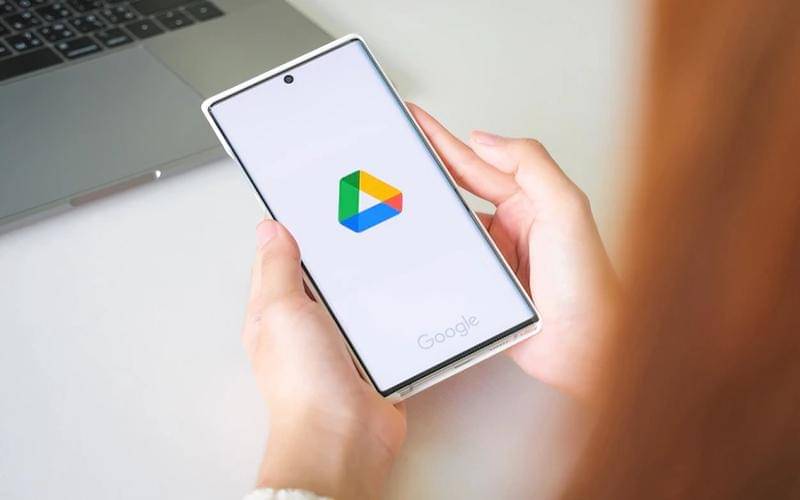
Selain Google Photos, Google Drive juga sering jadi tempat penyimpanan foto dan video di HP Android. Layanan ini memberikan ruang gratis hingga 15 GB untuk menyimpan berbagai file, termasuk foto cadangan dari WhatsApp atau hasil unggahan manual. Untuk mengecek file yang terhapus, buka Google Drive, pilih menu Sampah (Trash), lalu pulihkan foto yang kamu inginkan. Kalau ingin lebih aman ke depannya, pastikan kamu sudah melakukan backup atau sinkronisasi foto ke akun Google Drive, ya!
Google Drive menyimpan file yang dihapus selama 30 hari sebelum benar-benar hilang permanen, jadi jangan menunggu terlalu lama untuk memulihkannya. Kelebihannya, file yang dipulihkan akan tetap memiliki kualitas asli tanpa kompresi, cocok untuk foto-foto penting yang butuh resolusi penuh. Cara ini sangat berguna untuk mengembalikan foto terhapus di Android tanpa aplikasi tambahan, terutama bagi kamu yang sering menyimpan foto ke cloud.
Sekarang kamu sudah tahu sederet cara mengembalikan foto terhapus di HP Android tanpa aplikasi tambahan. Sudah pernah coba salah satu cara di atas, belum? Jangan lupa simpan artikel ini kalau sewaktu-waktu kamu panik mencari cara mengembalikan foto yang hilang!